GX Developer是一款三菱公司打造的一款強大的PLC可編程邏輯控制器,支持梯形圖、指令表、SFC、 ST及FB、Label語言程序設計,網絡參數設定,可進行程序的線上更改、監控及調試,具有異地讀寫PLC程序功能。三菱plc編程軟件通過數字或者模擬信號的方式執行邏輯運算、順序控制、定時等一系列的指令,能夠幫助大家對機器的控制和生產,是機械自動化目前來說必備的一款軟件!

安裝說明
1、將kk下載分享的三菱PLC仿真軟件安裝包,解壓軟件點擊程序進行安裝;
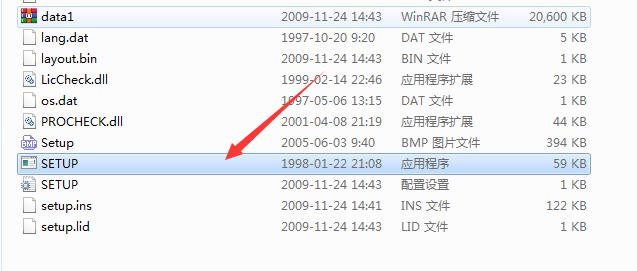
2、先安裝通用環境,進入GX Developer Ver8/EnvMEL文件夾,點擊“SETUP.EXE” 安裝;
三菱大部分軟件都要先安裝“環境”,否則不能繼續安裝,這一步還好辦,如果不能安裝,系統會主動提示你需要安裝環境
注意,“監視專用”這里不能打勾 ,否則軟件只能監視,這個地方也是出現問題最多的地方。請大家注意:往往缺省安裝都沒有問題的。
(安裝選項中,每一個步驟要仔細看,有的選項打勾了反而不利)
3、GX Simulator安裝好之后,不會在開始菜單或桌面上添加仿真快捷方式,它只會作為GX Developer的一個插件,反映在“工具”菜單中“梯形圖邏輯測試啟動(L)”功能可用。

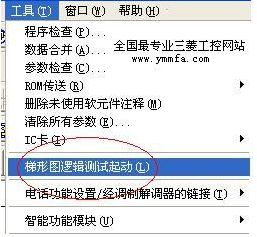
常用快捷鍵分享
創建新工程文件 Ctrl + N
打開工程文件 Ctrl + O
保存工程文件 Ctrl + S
打印 Ctrl + P
撤銷 梯形圖剪切/粘貼 Ctrl + Z
刪除選擇內容并存入剪切板 Ctrl + X
復制 Ctrl + C
粘貼 Ctrl + V
顯示/隱藏工程文件數據 Alt + 0
軟元件檢測 Alt + 1
跳轉 Alt + 2
使用說明
1、打開編程軟件
2、在啟動編程軟件GX Developer后,進入到軟件主界面,用戶可以點擊文件選擇創建一個“新工程”。可以設置新工程的類型等,設置完成后點擊確定。
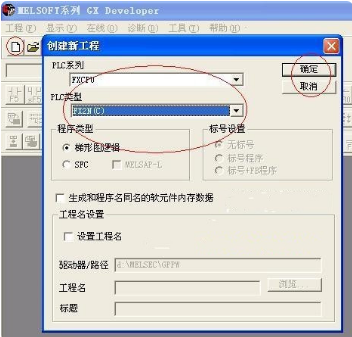
3、創建新工程后,我們再編寫一個簡單的梯形圖。
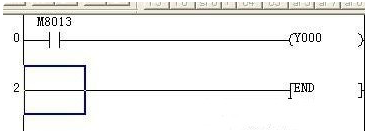
4、用戶在軟件界面點擊工具,彈出菜單欄。里面有程序檢查、數據合并、參數檢查等一些列選項,用戶選擇梯形圖邏輯測試啟動選項來啟動仿真。
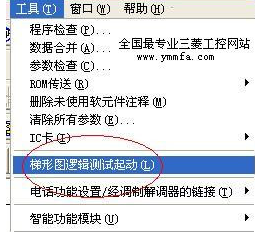
5、用戶還可以通過“快捷圖標”來啟動仿真。找到圖中的選項點擊即可。
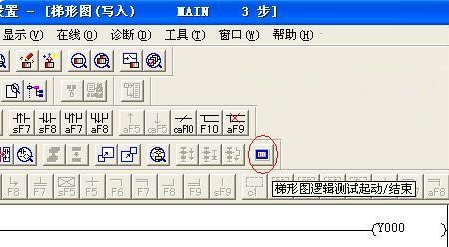
6、啟動仿真后,程序開始在電腦上模擬PLC寫入過程。
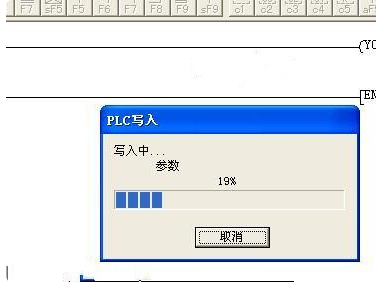
關于三菱plc編程軟件相關嘻嘻就給大家介紹到這,有需要的用戶快來獲取吧!
